您好,登錄后才能下訂單哦!
您好,登錄后才能下訂單哦!
MySQL5.7版本解壓縮版本下載地址:https://dev.mysql.com/downloads/mysql/5.7.html#downloads
1.下載
1.1 選擇自己需要的版本:
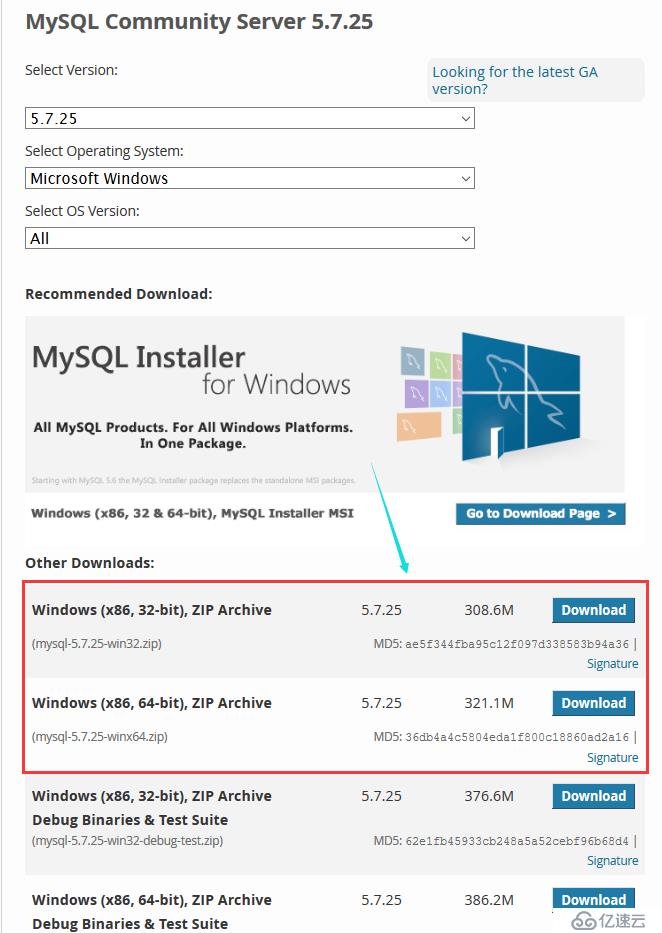
1.2 下一步
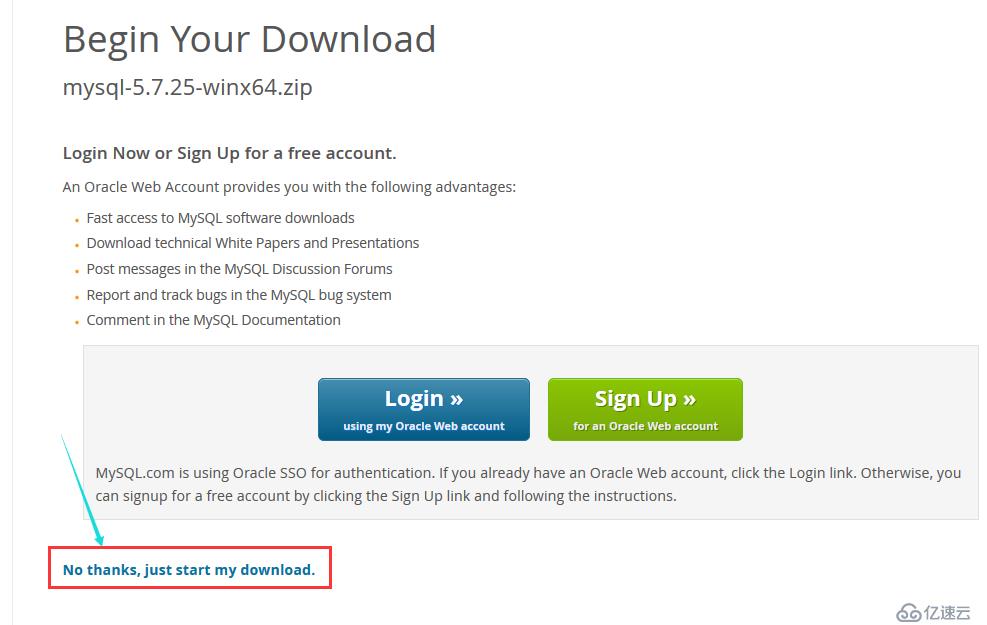
2.解壓縮到自定義的文件夾
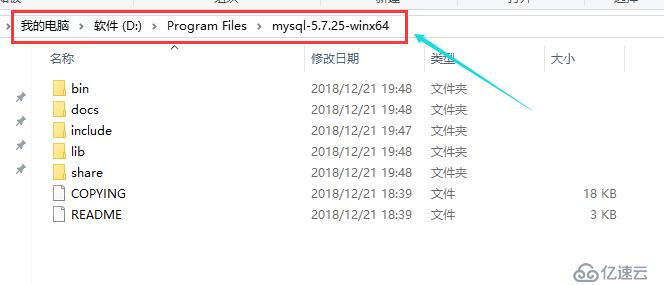
3.配置環境變量(我的是windows10系統,可不做此操作,后面步驟會有變化)
3.1 打開系統環境變量
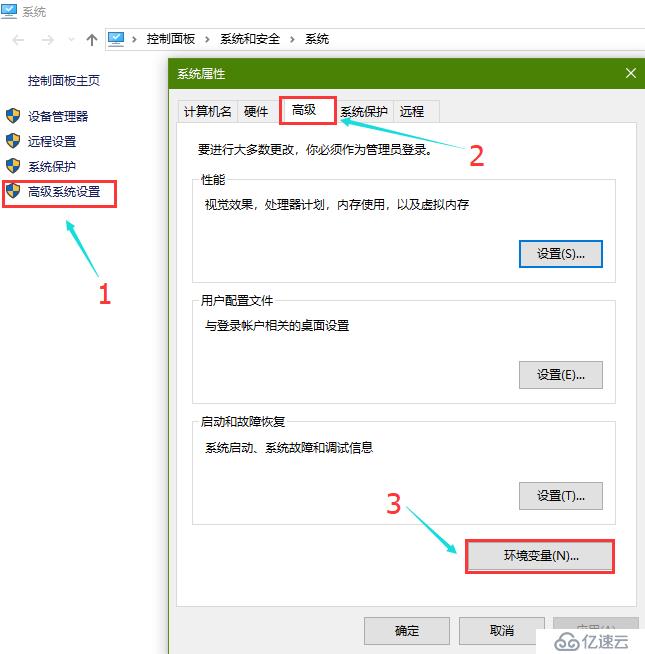
3.2 添加系統變量
變量名:MYSQL_HOME
變量值:D:\Program Files\mysql-5.7.23-winx64 (這里填寫你解壓縮文件存放的目錄)
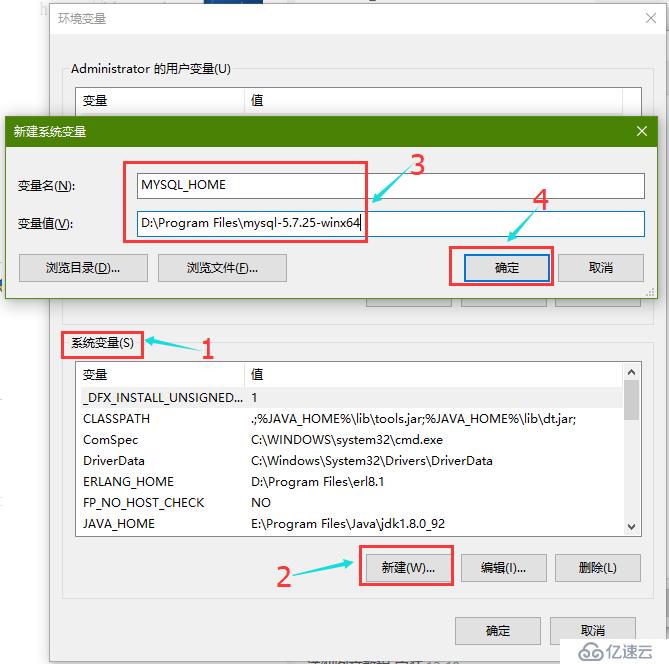
3.3 編輯Path變量
填寫內容:%MYSQL_HOME%\bin
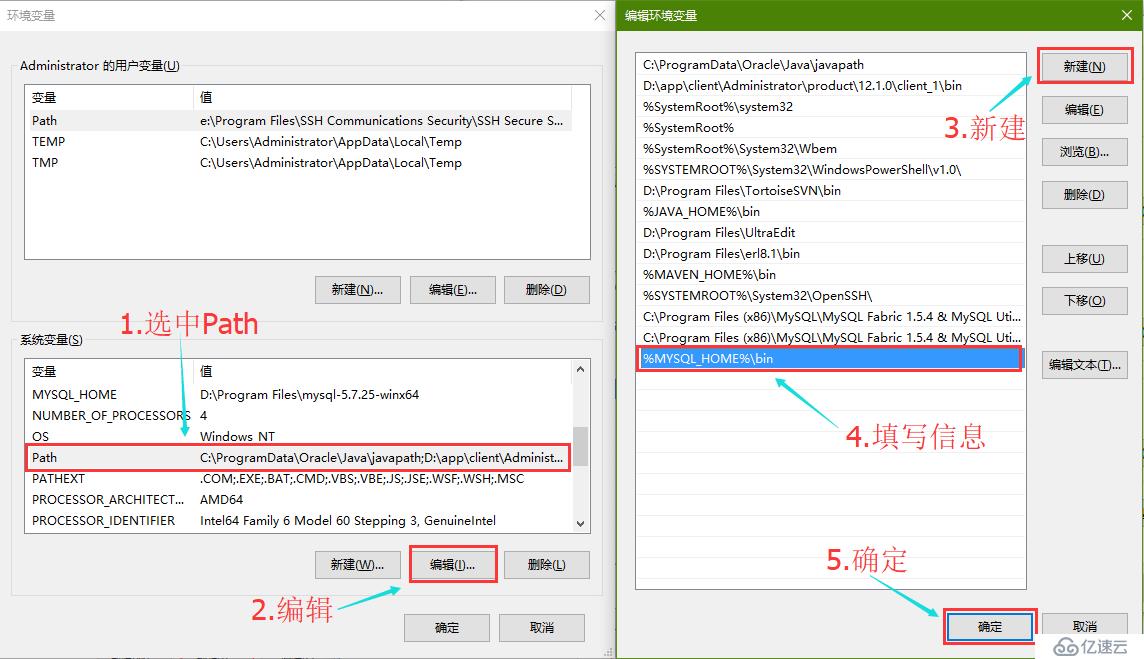
3.4 一路【確定】,關閉系統變量即可
4. 添加 my.ini 配置文件
因為5.7版本中不再自帶my.ini文件,因此需要我們自己創建,在解壓縮文件的根目錄下創建 my.ini 文件
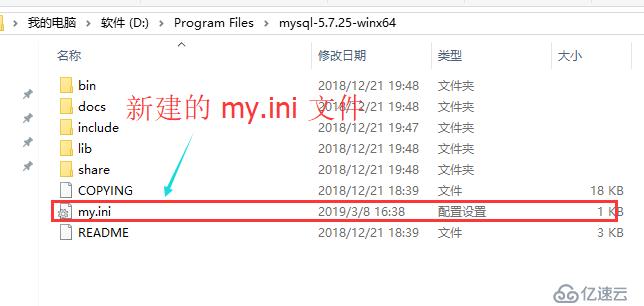
填寫以下內容:
[mysqld]
# 設置3307端口
port = 3307
# 設置mysql的安裝目錄
basedir=D:/Program Files/mysql-5.7.25-winx64
# 設置mysql數據庫的數據的存放目錄
datadir=D:/Program Files/mysql-5.7.25-winx64/data
# 允許最大連接數(建議設置大一點,防止出現連接數過多的錯誤信息)
max_connections=2000
# 服務端使用的字符集默認utf8
character-set-server=utf8
# 創建新表時使用的默認存儲引擎
default-storage-engine=INNODB
# 設置sql語法模式
sql_mode=NO_ENGINE_SUBSTITUTION,STRICT_TRANS_TABLES
[mysql]
# 設置mysql客戶端默認字符集
default-character-set=utf8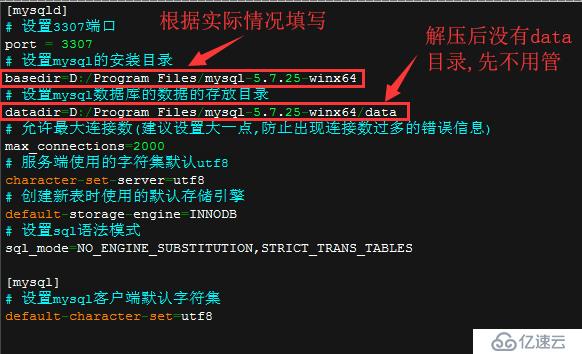
5. 管理員模式打開CMD窗口,進入到MySQL根目錄下

5.1 安裝MySQL服務(如果沒有做第3步操作,需要進入到bin目錄下進行以下操作)
// 安裝MySQL服務,服務名可不寫,默認為"MySQL"
mysqld -install 服務名
// 卸載MySQL服務,服務名可不寫,默認為"MySQL"
mysqld -remove 服務名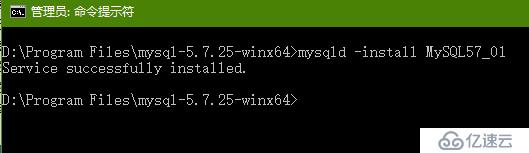
查看剛剛安裝好的服務

6. 初始化MySQL數據庫
執行初始化命令(以下方式二選一即可),如果需要重新初始化數據庫,只需要刪除data目錄,再次執行初始化命令即可
// 方式一:初始化為空密碼
mysqld --initialize-insecure --user=mysql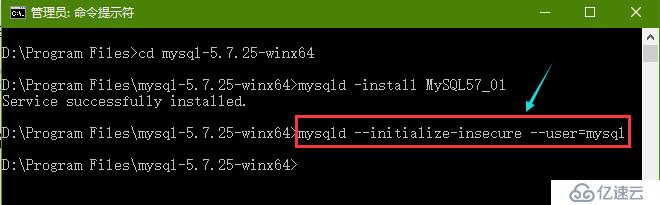
執行成功后,在MySQL的根目錄下生成data文件夾
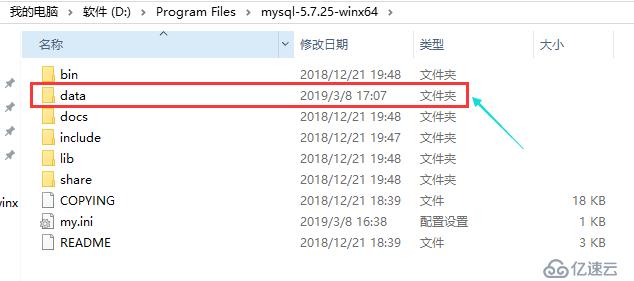
// 方式二:初始化為隨機密碼
mysqld --initialize --user=mysql --console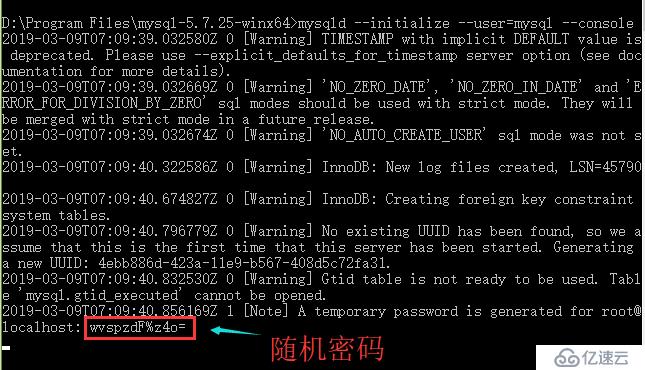
7. 啟動MySQL服務(服務名忽略大小寫)
// 啟動MySQL服務
net start mysql57_01
// 關閉MySQL服務
net stop mysql57_01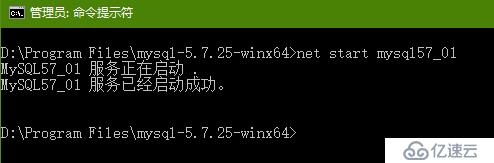
8. 設置root用戶新密碼
8.1 連接mysql數據庫(輸入密碼的地方如果是空直接回車,如果是隨機密碼請輸入隨機密碼)
// 連接數據庫,這里指定連接的是3307端口(不寫的話默認3306,但是已經有一個mysql了,所以3306已被占用)
mysql -u root -p -P3307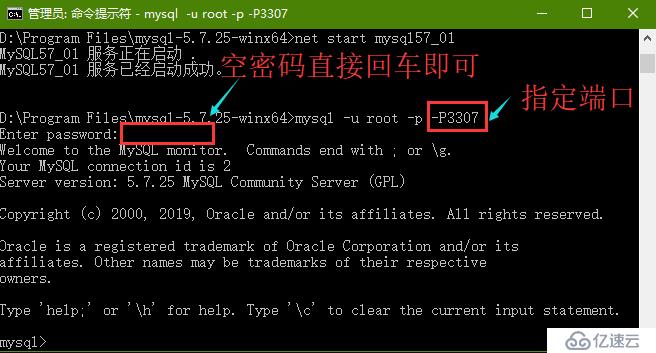
8.2 修改密碼
set password = password('abc_123');
# mysql8.0.18采用此命令
set password = 'abc_123';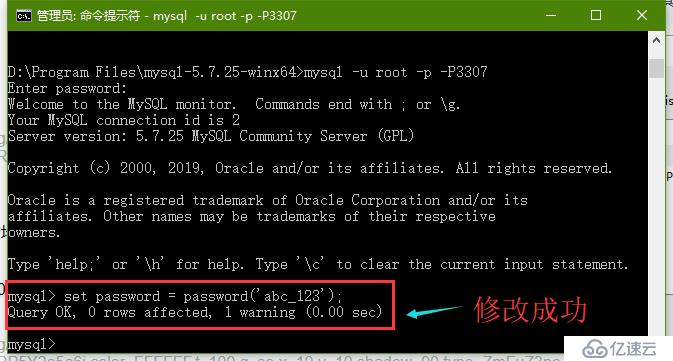
9. 測試連接
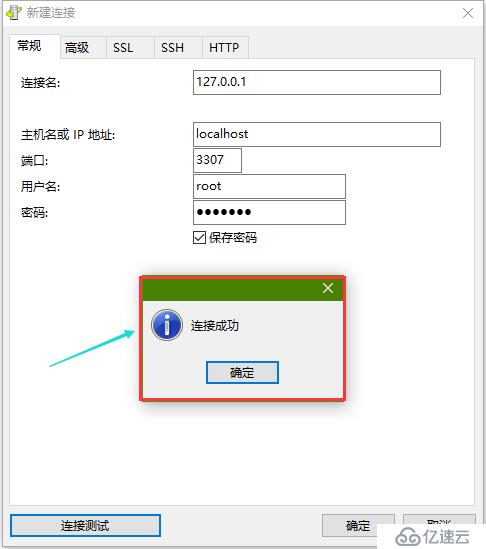
如果是安裝的MySql8.0.18可能會出現使用Navicat連接報錯的問題,可以使用新版本的Navicat連接即可,原因是MySql8更換了新的加密插件,還有一種是修改MySql的加密插件為舊的加密插件,方案如下:
mysql> use mysql;
mysql> ALTER USER 'root'@'localhost' IDENTIFIED WITH mysql_native_password BY 'abc_123';
mysql> flush privileges;重啟服務即可
免責聲明:本站發布的內容(圖片、視頻和文字)以原創、轉載和分享為主,文章觀點不代表本網站立場,如果涉及侵權請聯系站長郵箱:is@yisu.com進行舉報,并提供相關證據,一經查實,將立刻刪除涉嫌侵權內容。